Como adicionar VPN Unlimited ao antivírus confiável em seu Windows PC
O mundo on-line está cheio de perigos da ciber-segurança. Para não cair vítima de hackers roubando seus dados particulares, conduzindo roubos de identidade, etc., deve tomar o devido cuidado com a proteção cibernética. Com a abundância de ferramentas de segurança, pode ser difícil optar por uma única. Além disso, várias aplicações de segurança podem oferecer diferentes tipos de proteção. Uma boa linha de defesa seria usar um bom antivírus e um aplicativo VPN confiável, como o VPN Unlimited.
Tomando uma função antivírus e um software vpn, eles se complementariam para garantir sua segurança cibernética e privacidade on-line. Entretanto, a coexistência de antivírus e VPN pode nem sempre ser tão pacífica quanto desejado.
Relação do software antivírus com VPN
Em nosso manual sobre como instalar o VPN Unlimited no Windows 10 recomendamos que você desative seu software antivírus, para que o processo de instalação corra sem problemas. Tal recomendação às vezes causa preocupações entre nossos clientes, como, por exemplo, estou usando o antivírus para proteger meu computador, por que eu deveria desativá-lo? O aplicativo VPN é realmente seguro, o meu antivírus dá erros estranhos e não me deixa instalá-lo.
Podemos assegurar-lhe que não há motivos para tais preocupações, embora os relacionamentos antivírus e VPN possam, de fato, ser complicados às vezes.
Como mencionado, o conflito pode aparecer durante o processo de instalação ou atualização. Por exemplo, alguns de nossos usuários encontraram um erro deste tipo: você vê uma notificação de que uma versão atualizada está disponível e clica em Update (Atualizar). Em algum momento durante o processo de atualização, o erro abaixo aparece:
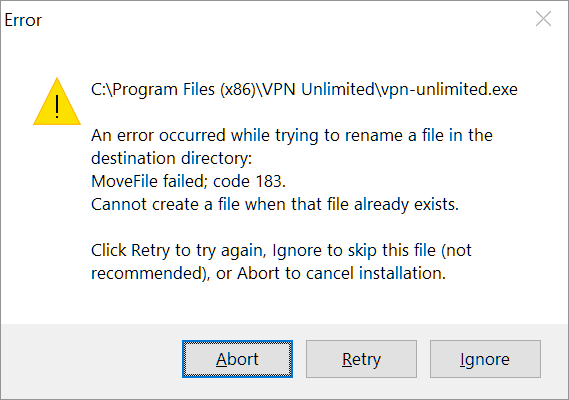
A razão é que alguns componentes de seu software de segurança podem estar em conflito com o instalador VPN Unlimited. Você pode pressionar Ignorar nesta tela pop-up, a instalação continua, mas o aplicativo VPN não parece estar funcionando corretamente. Decepcionante, não é? A única solução para colocar o aplicativo de volta nos trilhos é reinstalá-lo completamente, de novo. Certamente não é a melhor experiência, executar todo o processo de desinstalação/instalação apenas para atualizar o software.
Como você pode evitar isso? Basta desativar seu software de segurança antes de instalar ou atualizar o aplicativo VPN Unlimited. Uma vez que você tenha o aplicativo VPN em seu dispositivo, ligue novamente seu software de segurança.
Além disso, o antagonismo VPN vs. antivírus pode ocorrer mesmo após o processo de instalação. O software antivírus pode detectar erroneamente componentes de software VPN como maliciosos e bloquear seu próprio trabalho. Mas não se preocupe, há uma solução para isso também. Se você estiver diante de uma detecção tão falso-positivo, verifique os guias abaixo sobre como adicionar arquivos executáveis VPN Unlimited às exceções de alguns programas antivírus populares.
Como adicionar VPN Unlimited às configurações Trusted in Malwarebytes
Como você pode evitar isso? Basta desativar seu software de segurança antes de instalar ou atualizar o aplicativo VPN Unlimited. Uma vez que você tenha o aplicativo VPN em seu dispositivo, ligue novamente seu software de segurança.
1. Abra o aplicativo Malwarebytes e pressione

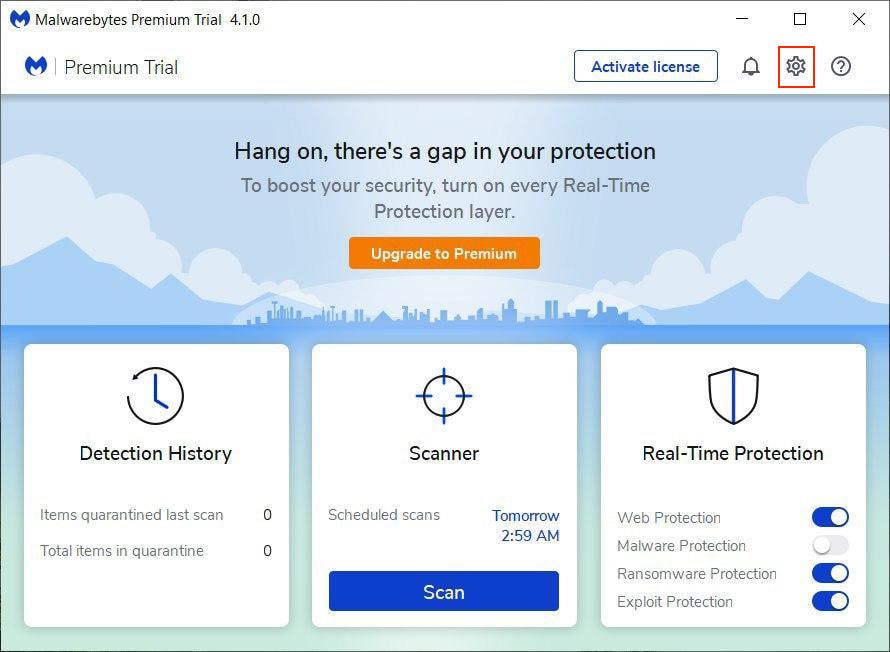
2. Vá para a guia Allow List (Permitir Lista):
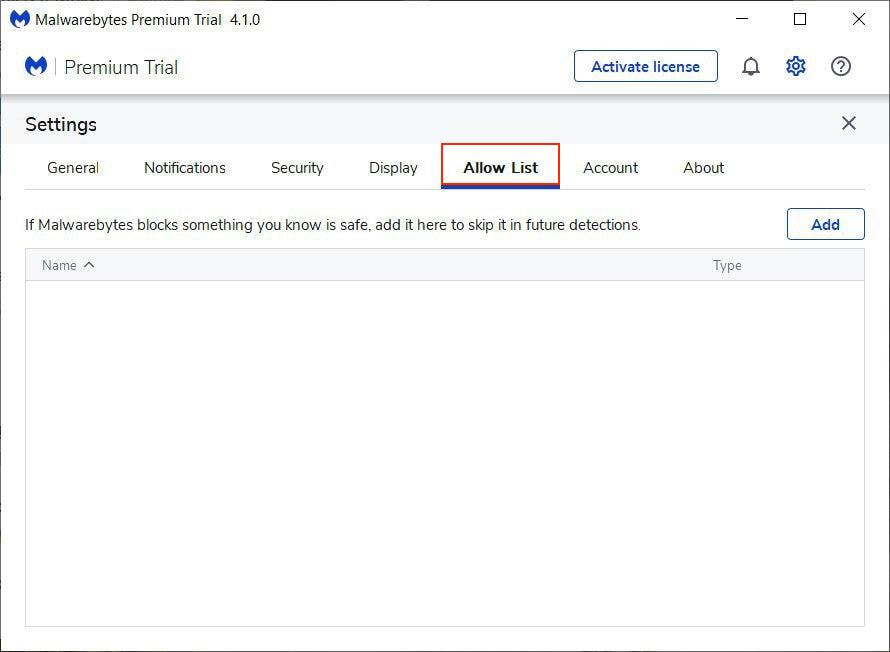
3. Para adicionar um item à lista de exclusão, clique em Add (Adicionar).
4. Na janela pop-up, escolha Exclude an Application that Connects to the Internet (Excluir uma aplicação que se conecta à opção Internet).
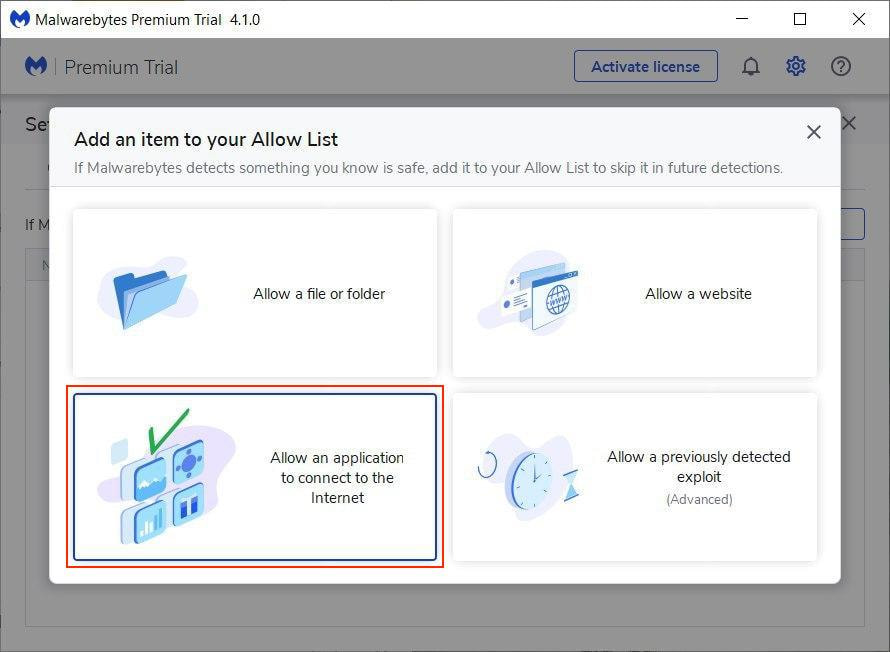
5. A seguir, você precisará especificar a aplicação que deseja acrescentar à confiança. Clique em Browse (Procurar).
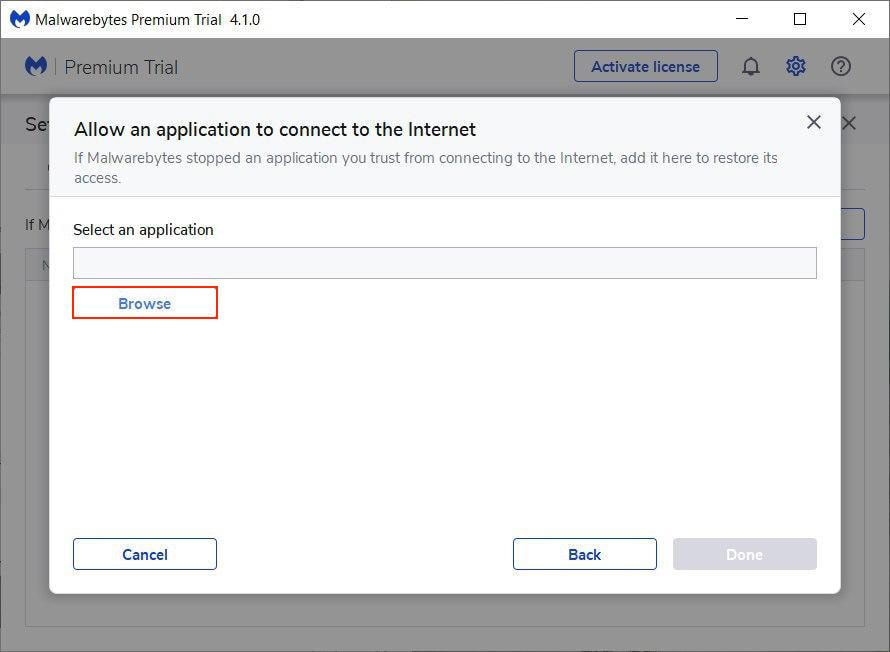
6. Navegue até Local Disc (C:) > Program Files > find VPN Unlimited folder > escolha vpn-unlimited e clique em Open (Abrir):
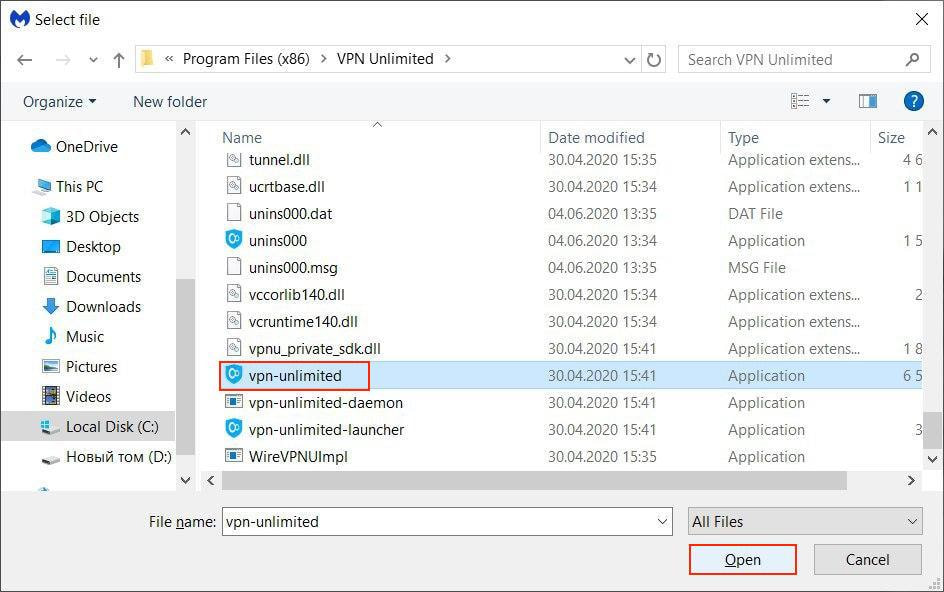
7. Clique em Done (feito).
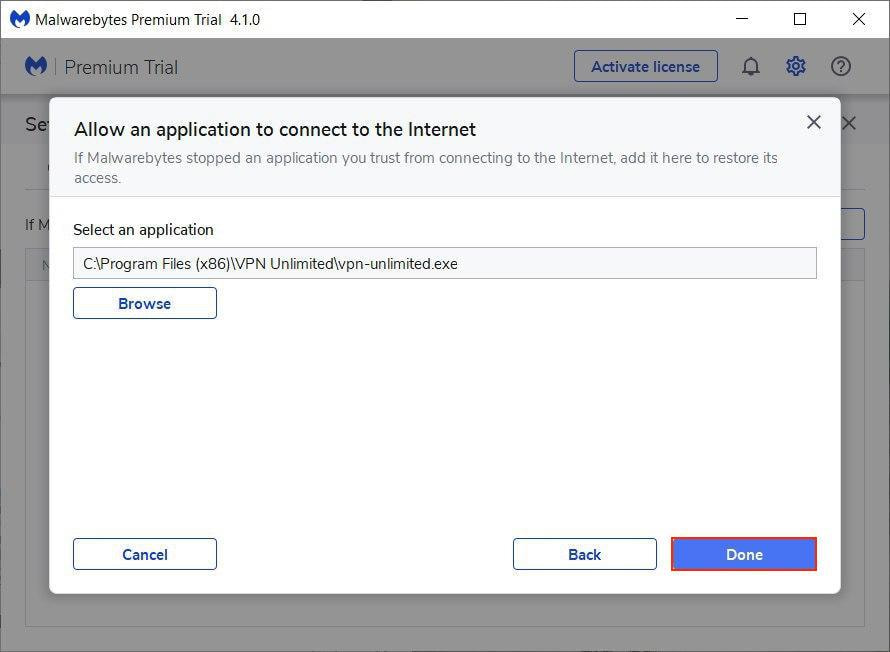
O arquivo Vpn-unlimited aparecerá então na lista de exclusões:
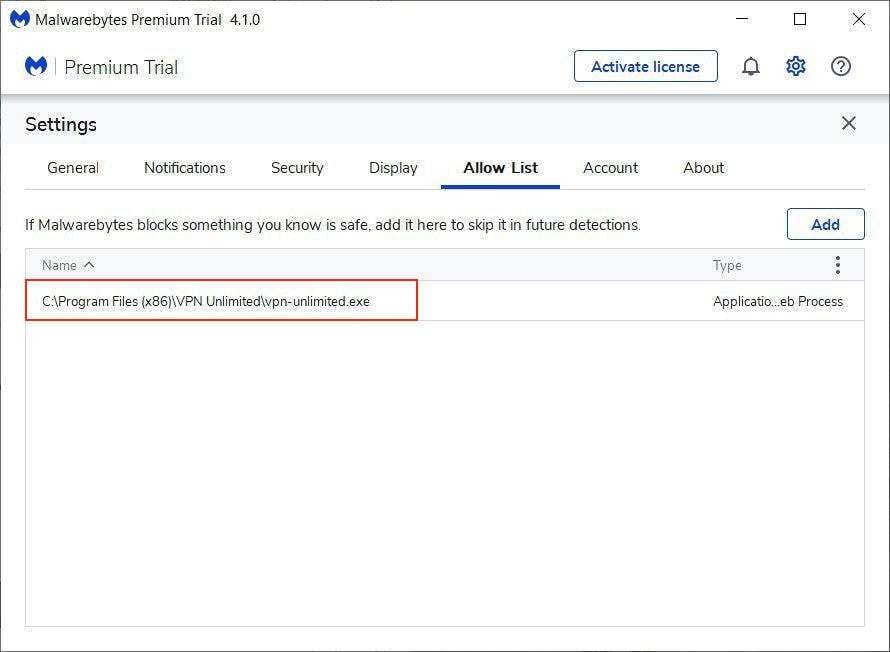
8. Para garantir que nenhum componente da VPN Unlimited esteja bloqueado, repita os passos 3-7 para adicionar os seguintes arquivos .exe:
-
vpn-unlimited-launcher
-
vpn-unlimited-daemon
-
openvpn
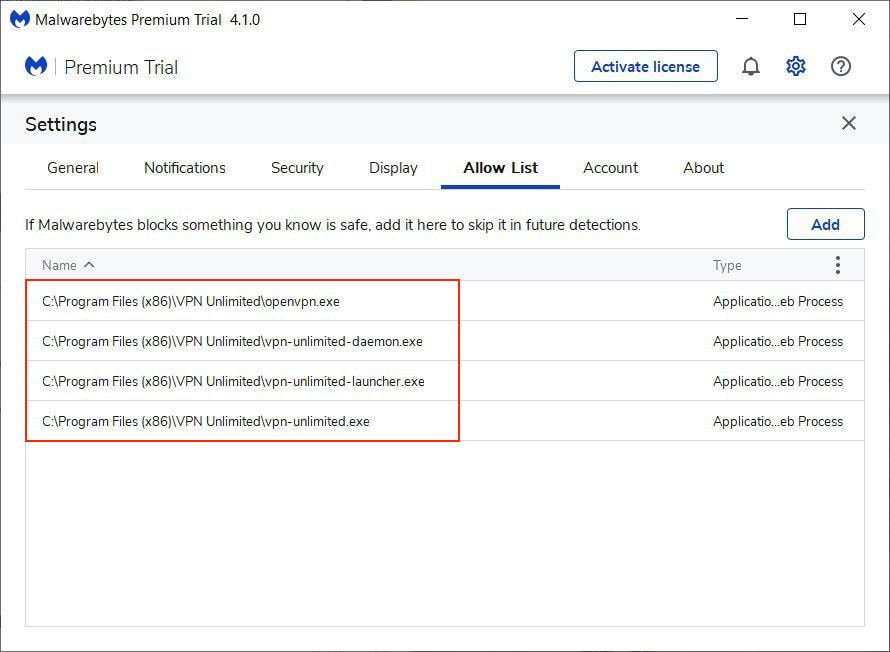
Baixar VPN Unlimited agora mesmo
Comece a utilizar nossa confiável solução VPN e torne sua navegação mais segura!
Como adicionar VPN Unlimited às exclusões Avast
Você precisará adicionar VPN Unlimited às exclusões tanto em geral quanto à configuração do Avast Firewall. Primeiro, vamos descobrir como fazer isso nas configurações Gerais:
1. Abra o Avast Antivirus e clique no ícone Menu > Settings (Configurações):
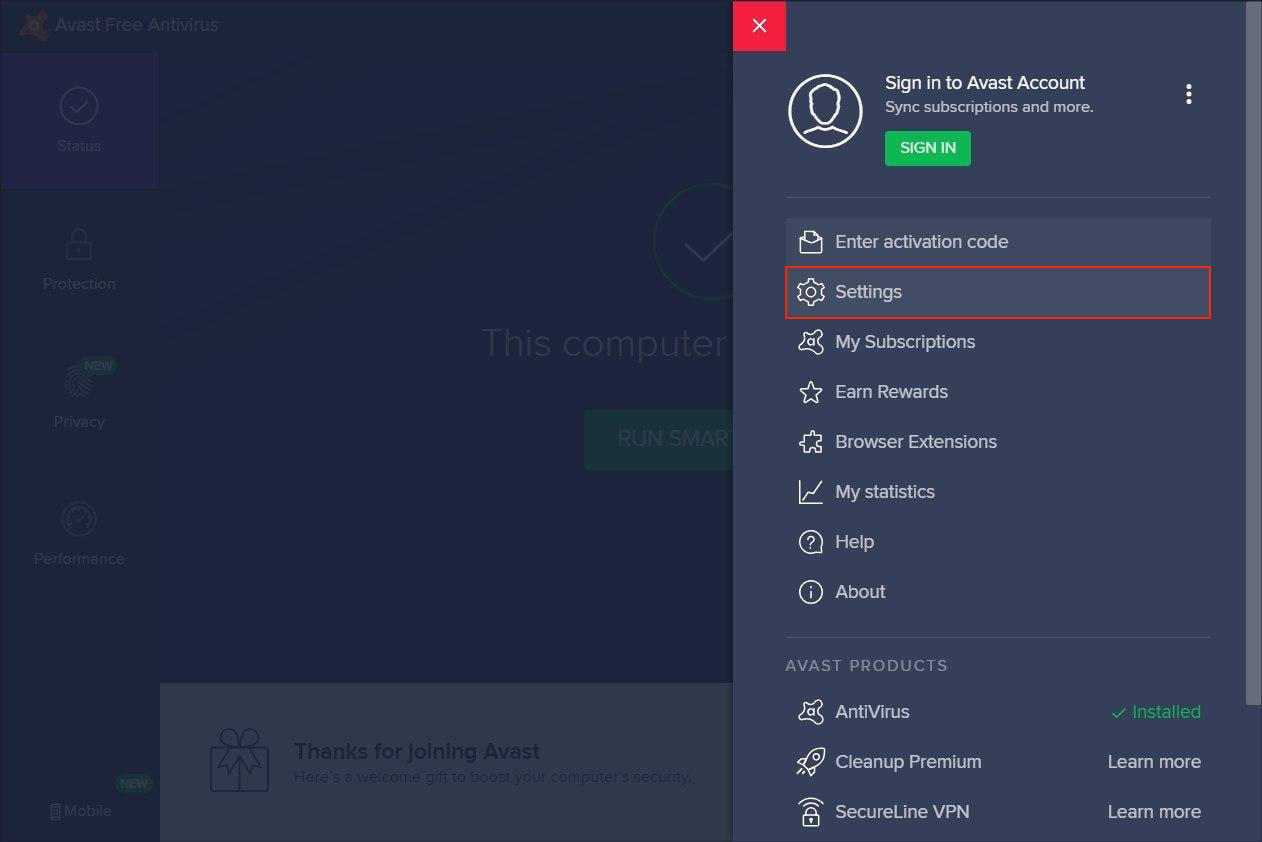
2. A guia Encontrar Exclusions (Exclusões) na seção Configurações General (gerais). Pressione Add Exception (Adicionar Exceção).
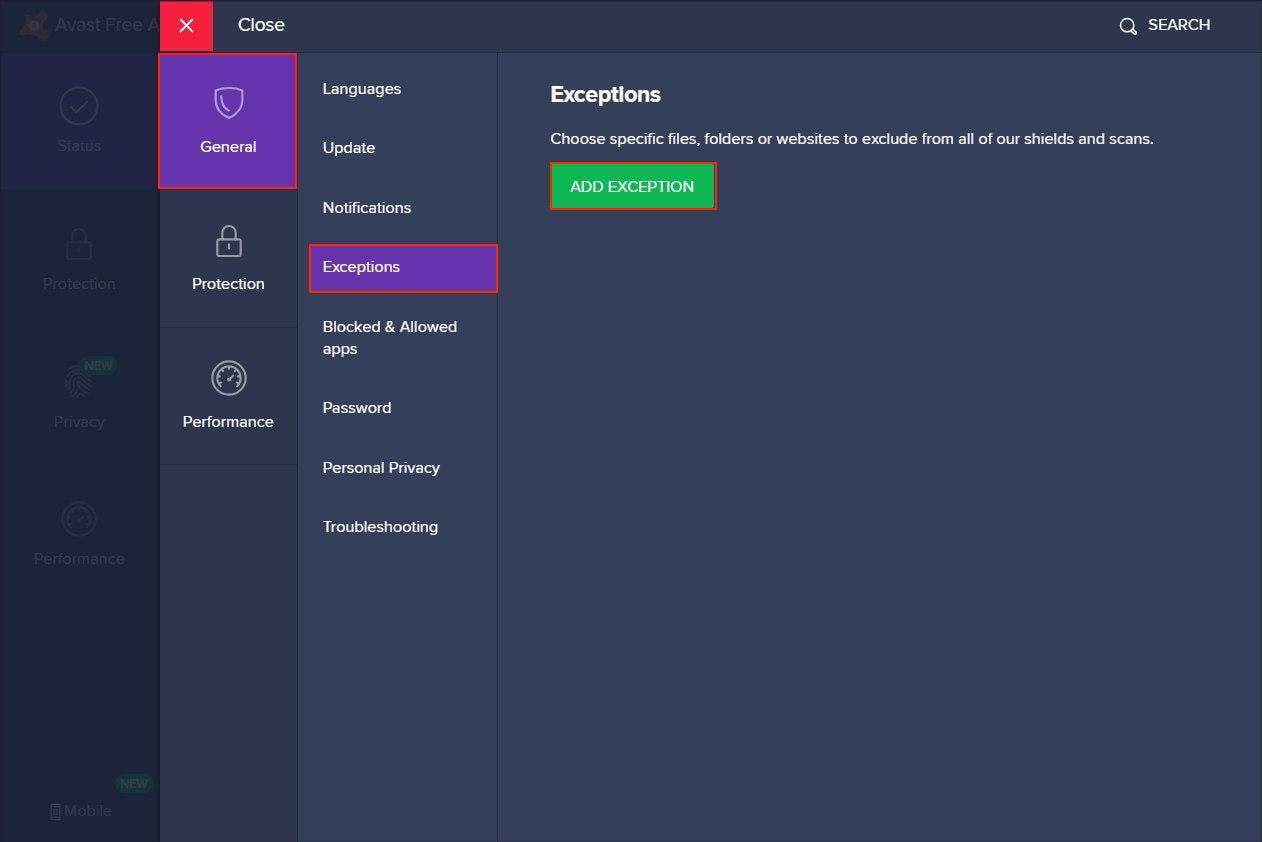
3. Na guia Add Extensions (Adicionar extensões), clique em Browse (Procurar):
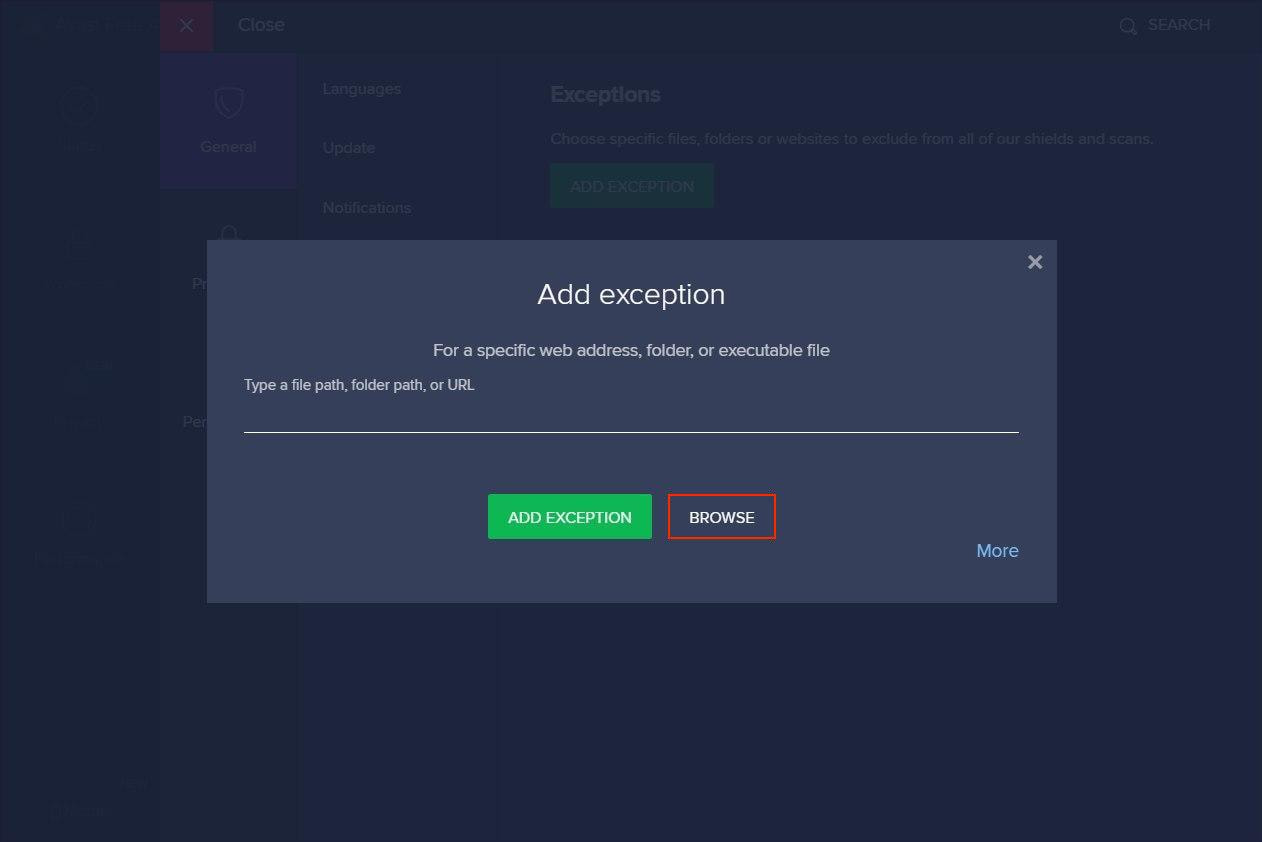
4. Navegue até Local Disc (C:) > Program Files > find VPN Unlimited folder e defina uma marca de verificação na frente da pasta.
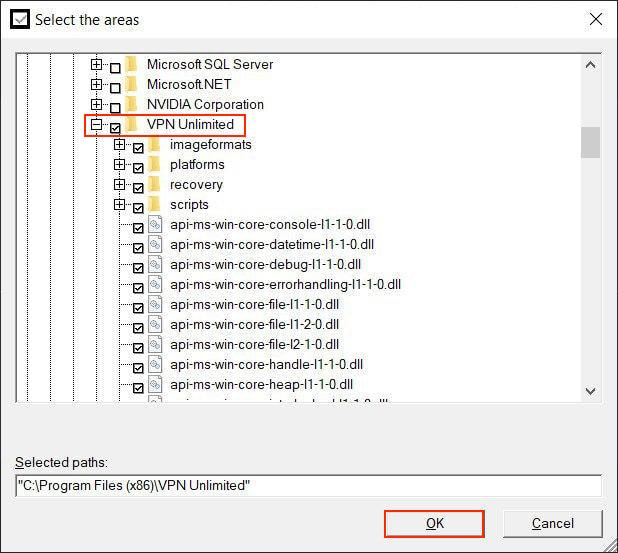
5. Clique OK para prosseguir, e o nome da pasta VPN Unlimited aparecerá em Caminhos de arquivos.
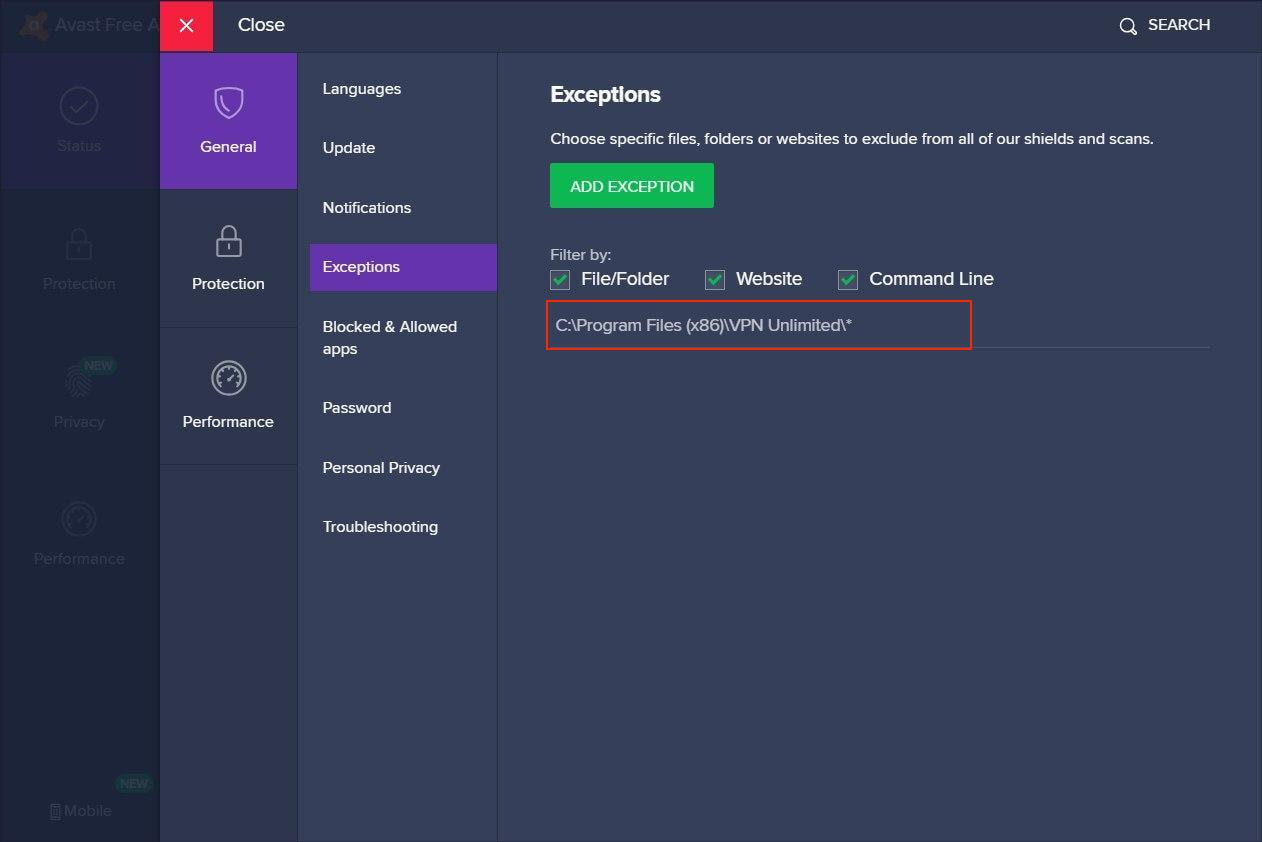
Uma vez concluído, prossiga para Avast Firewall Settings (Avast Firewall Confiurações):
1. Navegue até a guia Protection (Proteção) > Firewall.
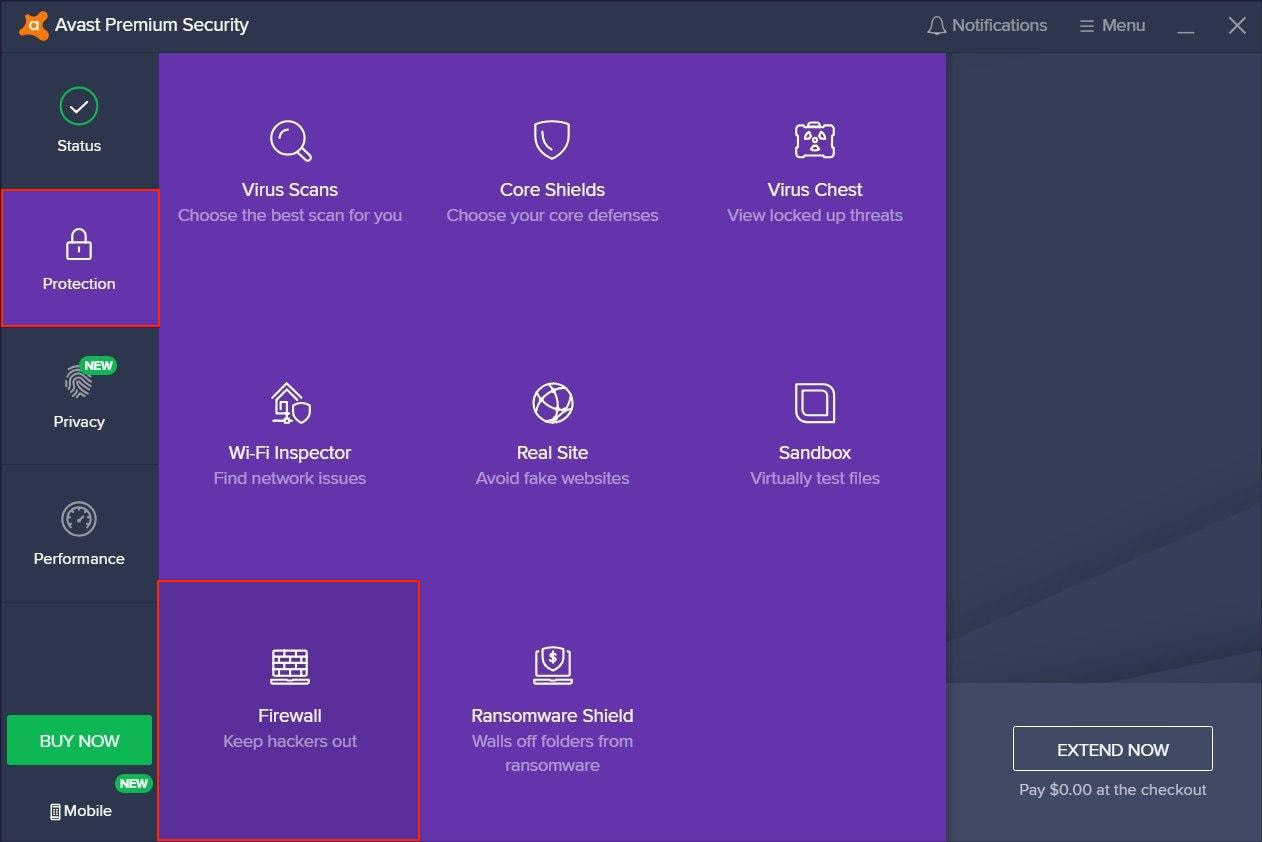
2. Encontre as Application settings (configurações de aplicação) na parte inferior e clique sobre ela:

3. Localize a KeepSolid Inc. e verifique as barras de sinalização à direita - elas devem estar cheias e indicar Todas as conexões. Caso não estejam cheias e nem todas as conexões sejam permitidas (como na captura de tela abaixo), edite a regra de forma correspondente:
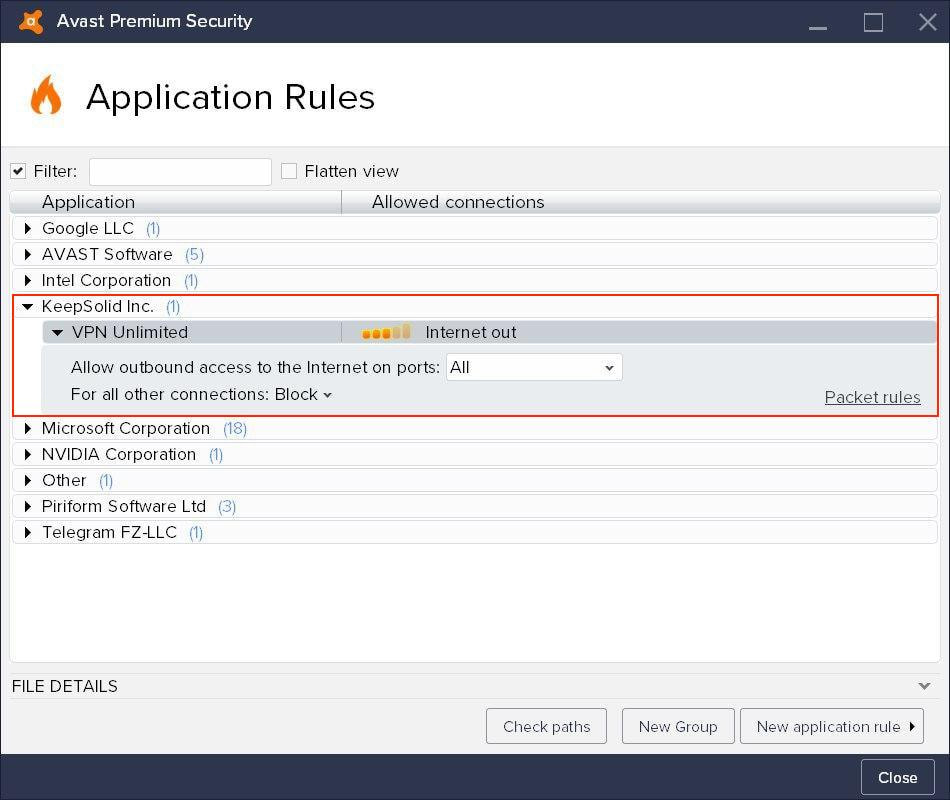
4. Depois de permitir todas as conexões para VPN Unlimited, clique em Close (Fechar):
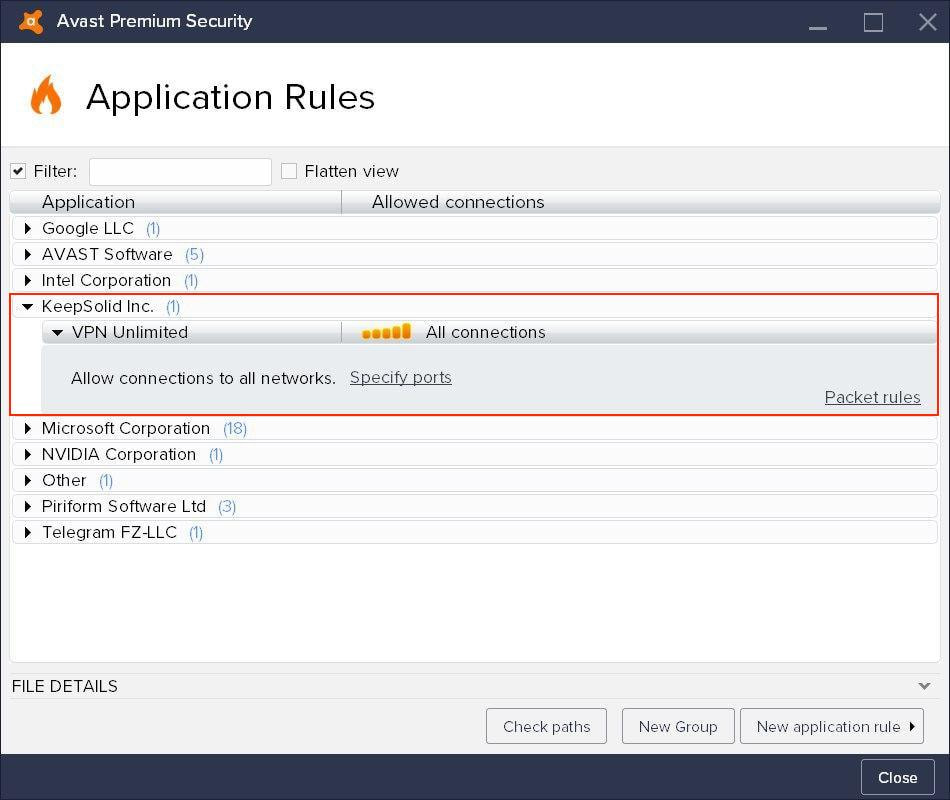
É isso aí. Você adicionou com sucesso VPN Unlimited a serviços confiáveis em suas configurações do Avast Antivirus.
Baixar VPN Unlimited
Obtenha VPN Unlimited agora mesmo e comece a desfrutar de uma Internet segura e privada, sem absolutamente nenhuma fronteira!
Como adicionar VPN Unlimited às exclusões da McAfee
Vamos descobrir como adicionar a aplicação VPN Unlimited às exclusões. Aqui estão as instruções passo a passo:
1. Abra o aplicativo e pressione no canto superior direito. Aperte a digitalização em tempo real.
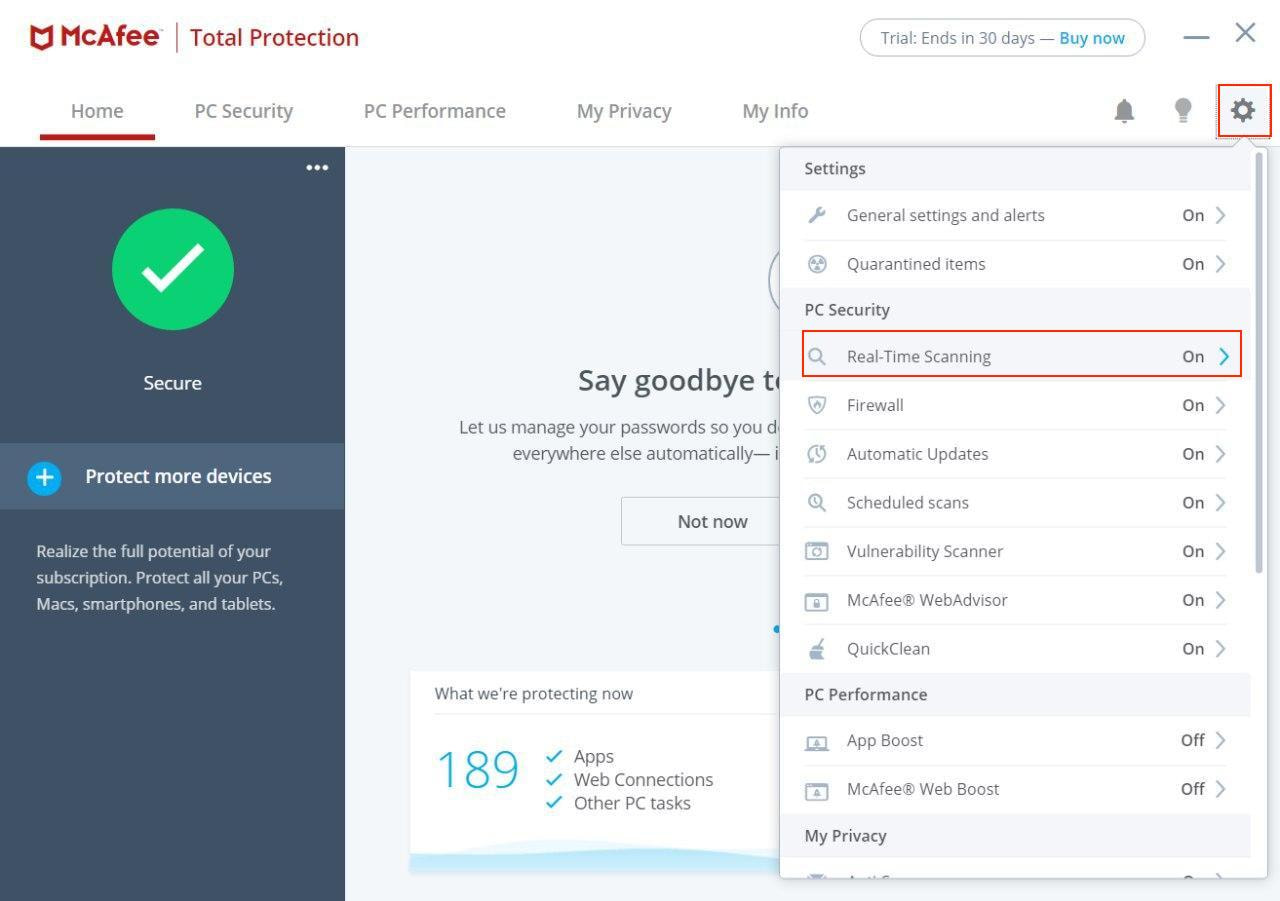
2. Vá para a seção Arquivos Excluded (Excluídos) e pressione Add file (Adicionar arquivo).

3. Navegue até Local Disc (C:) > Program Files > find VPN Unlimited folder > escolha vpn-unlimited e clique em Open (Abrir).
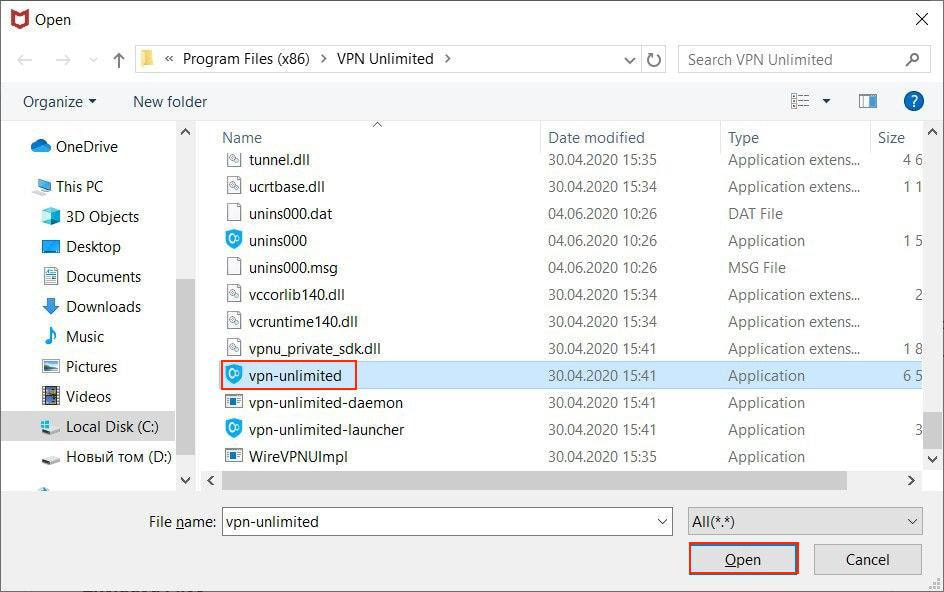
Repita os mesmos passos para adicionar os seguintes arquivos também aos de confiança:
-
vpn-unlimited-launcher
-
vpn-unlimited-daemon
-
openvpn
4. Todos os arquivos mencionados aparecerão na lista de arquivos excluídos.
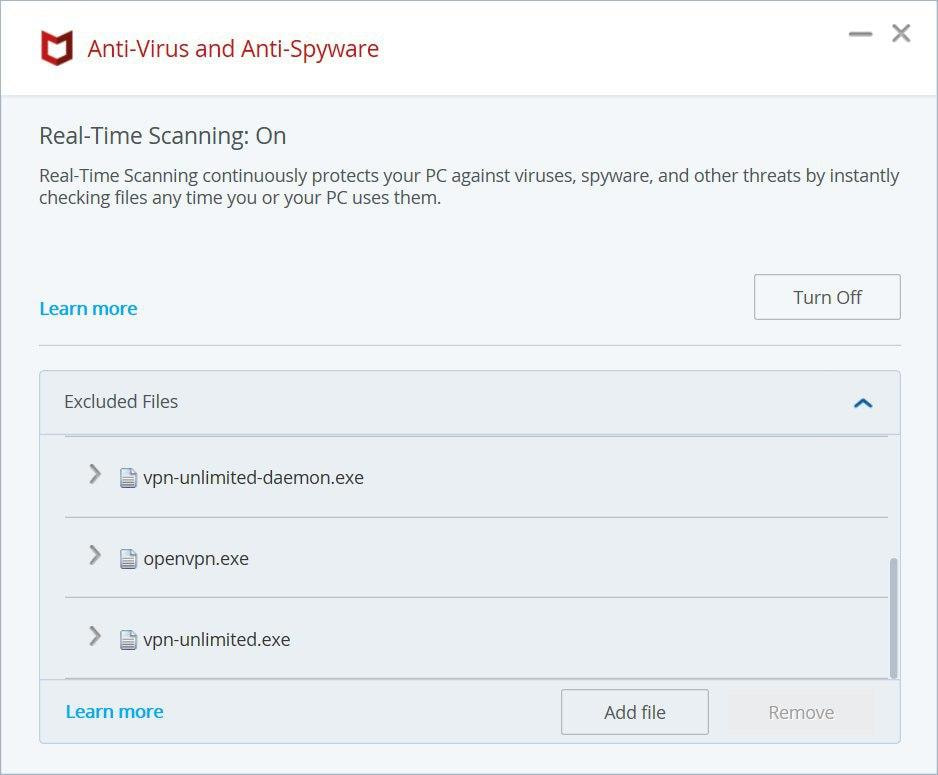
Agora, VPN Unlimited é confiável em suas configurações de antivírus, e você pode desfrutar da presença segura online sob a proteção de software antivírus com o aplicativo vpn.
Chegou a hora de se tornar privado e seguro on-line!
Baixe VPN Unlimited em seu dispositivo, pressione o único botão para conectar nossos servidores VPN de alta velocidade, e comece a navegar na web de forma privada e anônima.